上一章我们已经成功安装了KEIL软件,接下来我们需要新建一个STM32的工程
MCU–STM32F103R8T6
1.准备工作
这里我习惯性的建立三个文件夹
比如我在桌面建立一个文件夹test或者stm32f1_project(名字随意起)
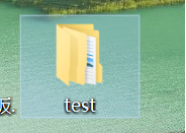
之后在test文件夹中创建3个文件夹
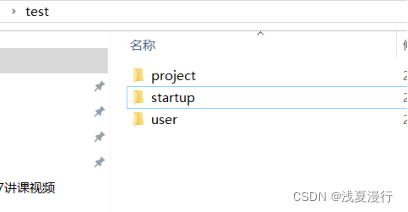
在三个文件夹中的user文件夹创建名字为API文件夹
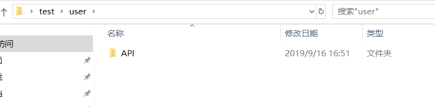
从官方下载STM32F1系列的固件库(目前标准库官方已经不维护了)

严格按照路径查找
2.开始移植官方库内容
2.1启动代码
先找到启动代码,如下(根据单片机的FLASH存储容量选择不同的启动文件)
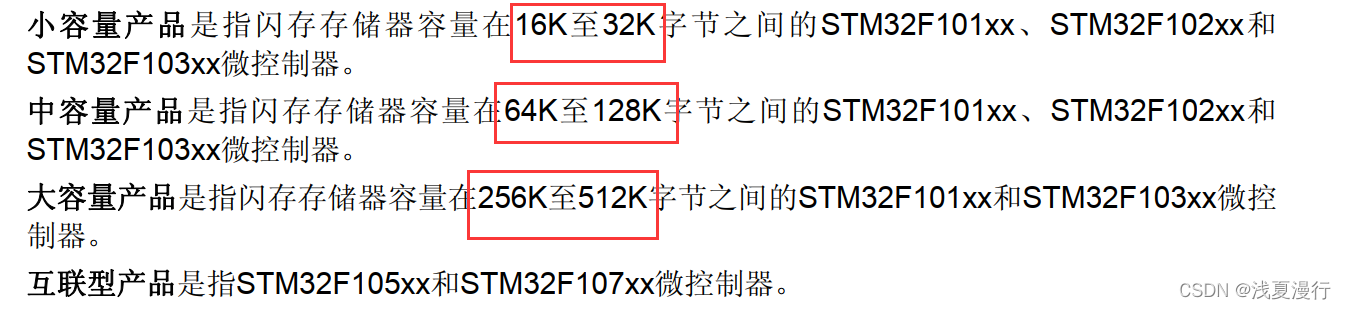
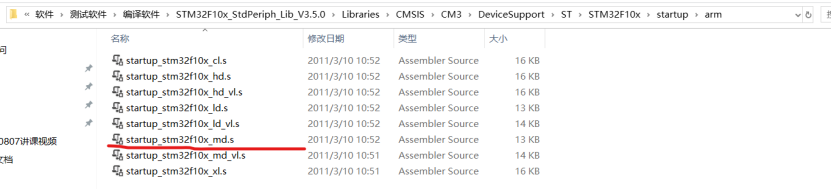
选择划线部分的启动代码复制到我们在文章开始新建的TEST文件夹下的startup文件夹内部,
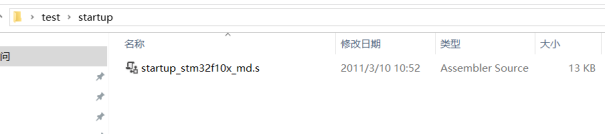
2.2内核相关文件
第二步找到内核相关的.c和.h文件(注意路径)
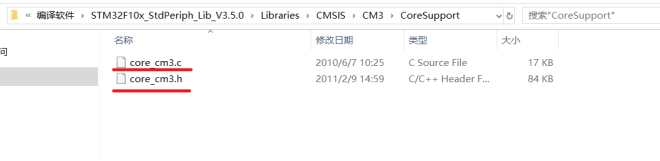
复制以上两个文件到user文件夹下面,

2.3系统文件
系统配置文件移植(注意路径)
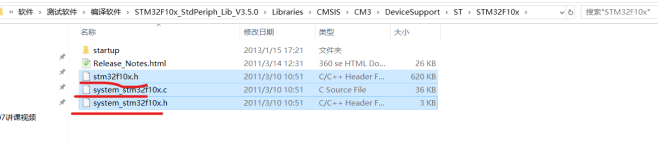
同样复制到user文件内部,
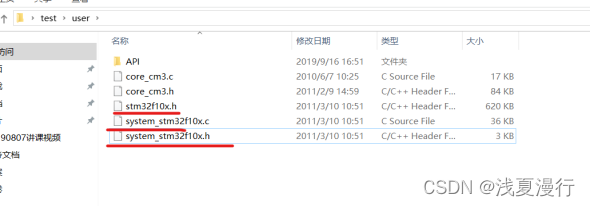
2.4配置文件
STM32单片机配置文件,
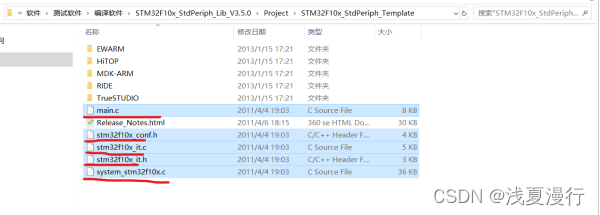
同样复制到user文件夹内部,
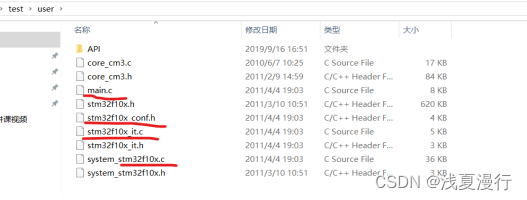
User文件夹下面的内容如下图所示,至此所需文件已经全部移植完毕。
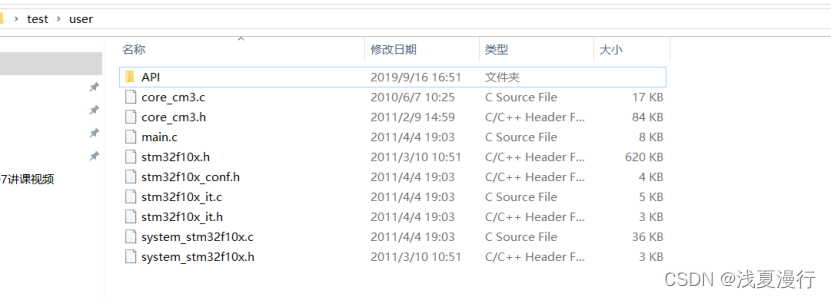
3.添加文件到工程
以上步骤我们只是将官方的一部份文件拷贝到了我们自己新建的文件夹内部,接下来我们需要将以上文件和我们的工程关联起来
3.1为工程起一个名字
我们打开keil软件 上方菜单栏中的 PorJect—New uvision PorJect

选择
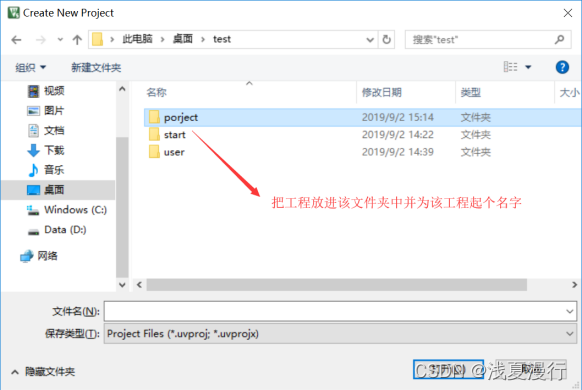
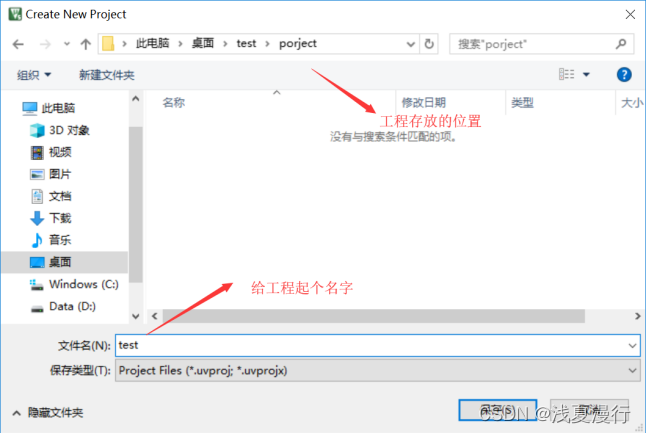
工程建立完成后的样子
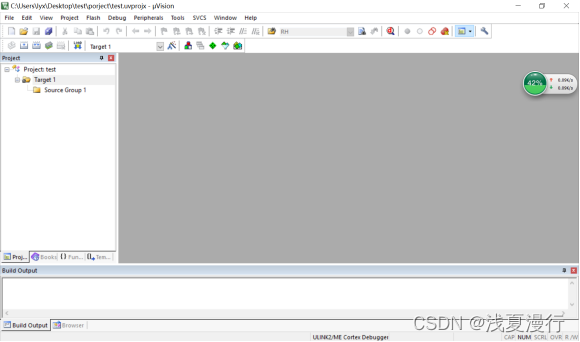
3.2设置分组,保存文件
把文件添加到工程中,首先设置分组:(分组的命名尽量和文章开始新建的三个文件夹名字保持一致)
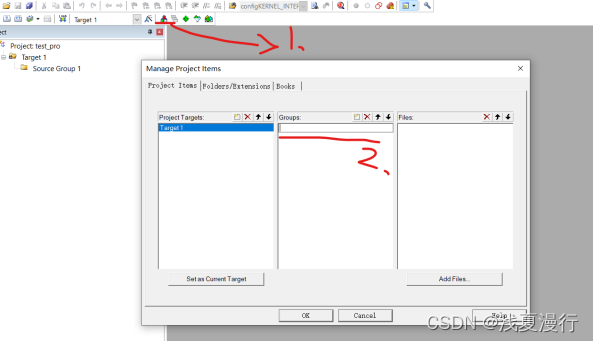
例如下图所示:
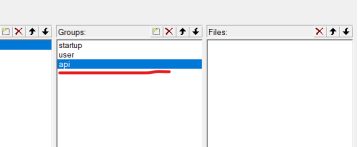
startup--存放启动代码
user--存放我们一直系统文件
api--存放我们自己写的代码
添加内容:
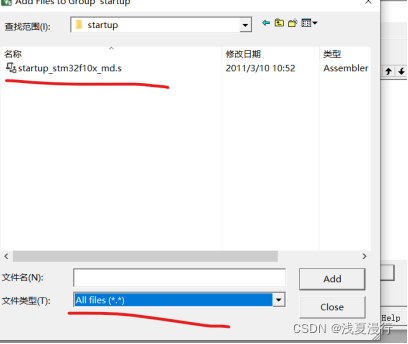
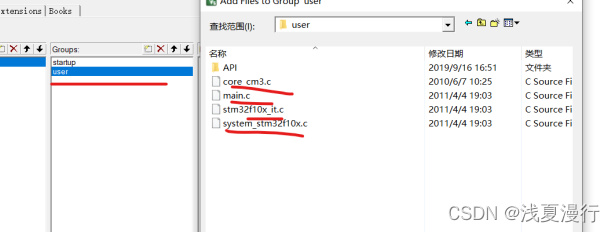
新建API文件夹,用来存放工程师自己写的.c文件
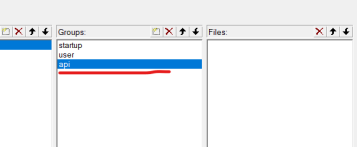
添加完成,如下图所示:
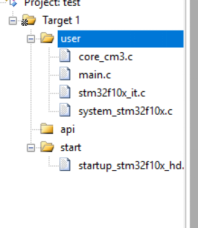
系统就会把刚才添加的文件添加进入工程
3.3修改配置
配置工程:
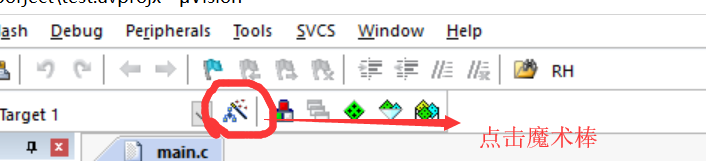
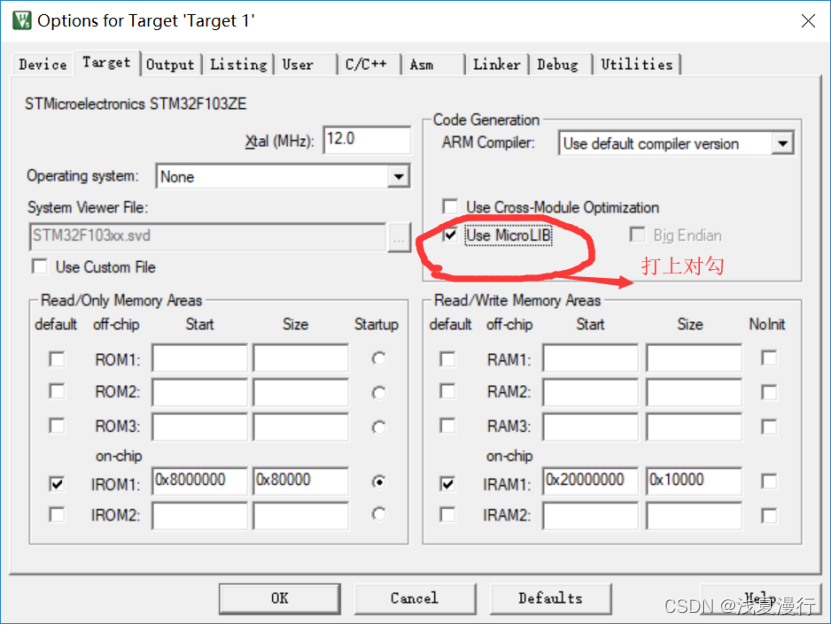
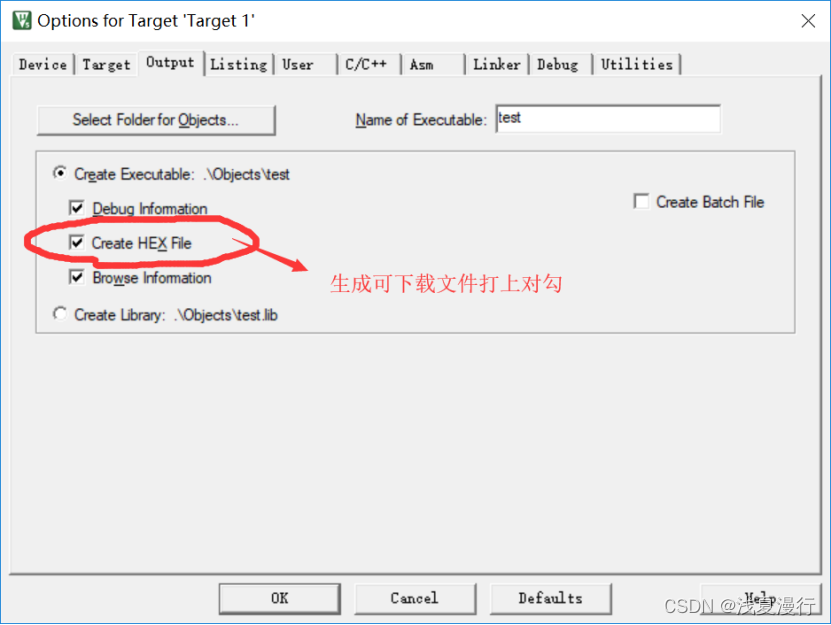
C/C++选项中定义:
全局宏:STM32F10X_MD, USE_STDPERIPH_DRIVER
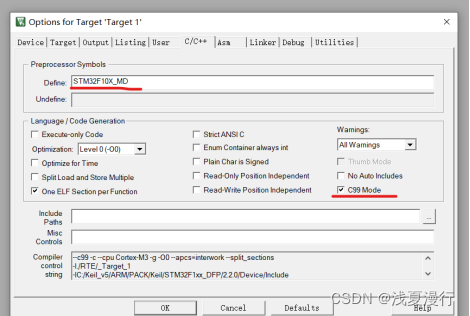
还是同一个界面内部,添加.h文件,图片有点模糊,大家看一下是Include Path这一个选项内部添加.H文件
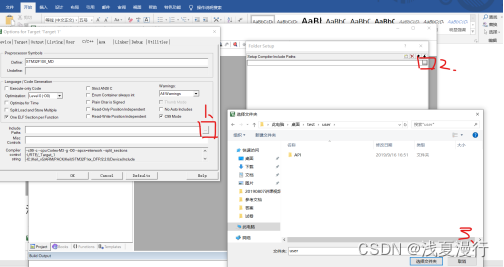
选择文件夹,添加完成如下图所示,
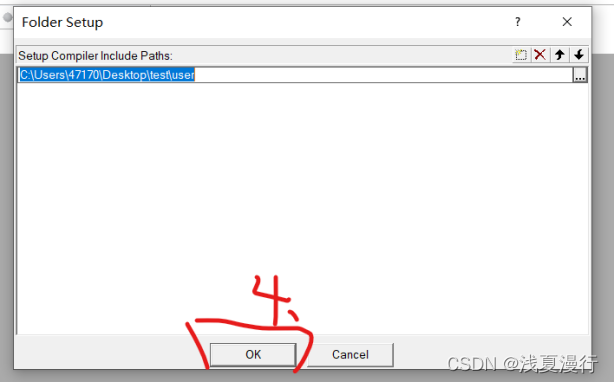
点击OK
添加API文件夹
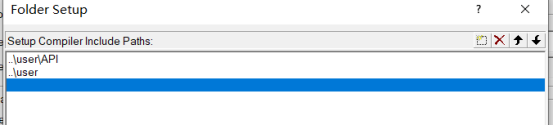
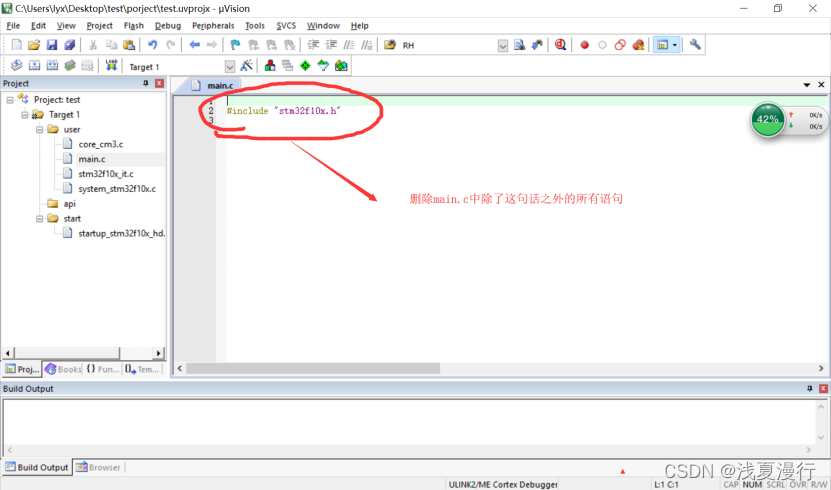
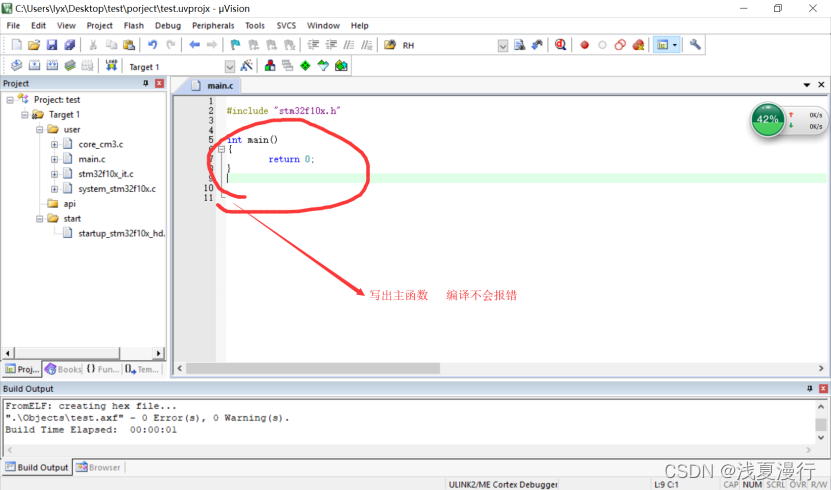
4.总结
总共分为以下几个步骤:
a.新建文件夹保存我们的工程文件
b.从官方库中找到我们所需的文件,并将文件放入我们新建的文件夹内部(此时,添加的文件和我们的工程还没有半毛钱的关系)
c.将文件添加到我们的工程内部(其实就是在KEIL中在此添加一边文件)
d.KEIL相关配置修改,以及添加.h文件路径
至此工程的新建已经结束,后续我会整理出如何使用STM32_Cube新建工程,会更加简单,因为文章中我也提到了,固件库目前官方已经不维护了,HAL库开发将会成为接下来的一个主流,目前我们公司内部新开发的产品已经全部使用HAL库开发,使用起来方便快捷,省去很多不必要的麻烦。








 本文详述了如何在KEIL环境下新建一个STM32F103R8T6工程,包括创建文件夹结构、移植官方固件库文件、设置工程分组及配置,并介绍了HAL库在STM32开发中的重要性。
本文详述了如何在KEIL环境下新建一个STM32F103R8T6工程,包括创建文件夹结构、移植官方固件库文件、设置工程分组及配置,并介绍了HAL库在STM32开发中的重要性。
















 3052
3052

 被折叠的 条评论
为什么被折叠?
被折叠的 条评论
为什么被折叠?








